иҰҒеҲҮжҚўTeamsйҖҡзҹҘеЈ°йҹіпјҢжү“ејҖTeamsеә”з”ЁпјҢзӮ№еҮ»еҸідёҠи§’зҡ„еӨҙеғҸпјҢйҖүжӢ©вҖңи®ҫзҪ®вҖқпјҢ然еҗҺиҝӣе…ҘвҖңйҖҡзҹҘвҖқйҖүйЎ№гҖӮеңЁйҖҡзҹҘи®ҫзҪ®дёӯпјҢдҪ еҸҜд»ҘйҖүжӢ©еҗҜз”ЁжҲ–зҰҒз”ЁйҖҡзҹҘеЈ°йҹіпјҢиҷҪз„¶ж— жі•еҚ•зӢ¬иҮӘе®ҡд№үжҜҸдёӘйҖҡзҹҘзҡ„еЈ°йҹіпјҢдҪҶдҪ еҸҜд»ҘйҖҡиҝҮзі»з»ҹзҡ„еЈ°йҹіи®ҫзҪ®и°ғж•ҙж•ҙдҪ“йҖҡзҹҘйҹіж•ҲгҖӮ
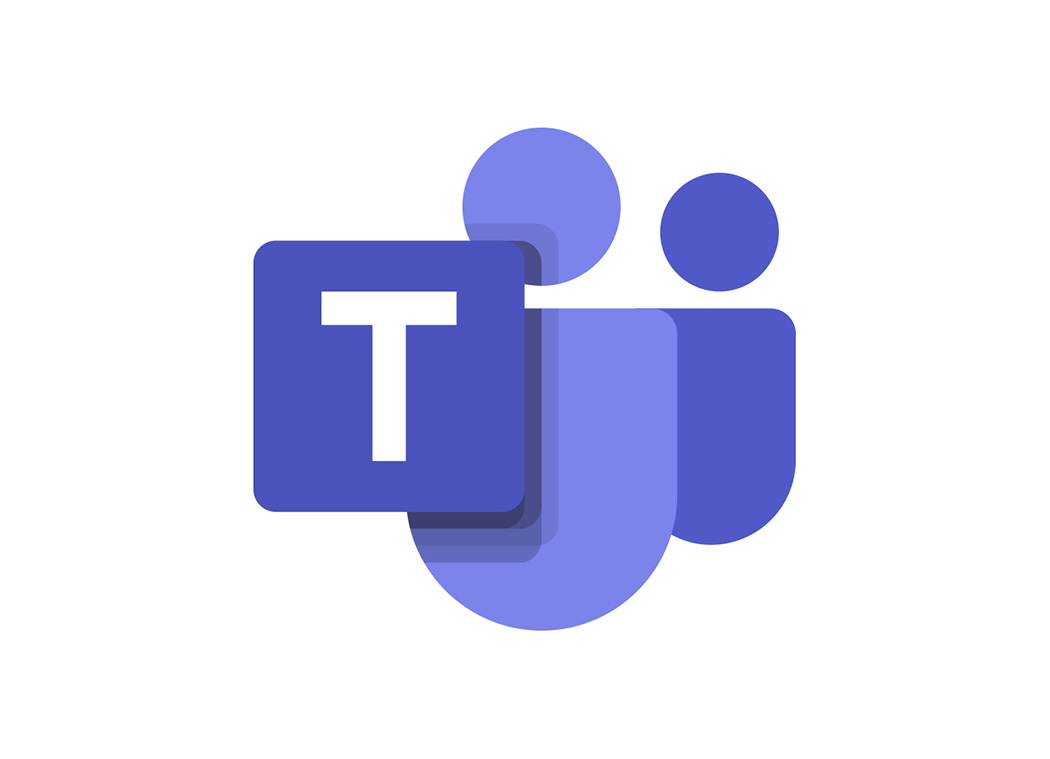
дәҶи§ЈTeamsйҖҡзҹҘеЈ°йҹізҡ„еҹәжң¬и®ҫзҪ®
й»ҳи®ӨйҖҡзҹҘеЈ°йҹізҡ„и®ҫзҪ®
- Teamsй»ҳи®ӨйҖҡзҹҘеЈ°йҹіпјҡеңЁе®үиЈ…е’ҢдҪҝз”ЁMicrosoft Teamsж—¶пјҢзі»з»ҹдјҡиҮӘеҠЁдёәдёҚеҗҢзұ»еһӢзҡ„йҖҡзҹҘи®ҫзҪ®й»ҳи®ӨеЈ°йҹігҖӮдҫӢеҰӮпјҢеҪ“жңүж–°ж¶ҲжҒҜжҲ–жҸҗйҶ’ж—¶пјҢжӮЁдјҡеҗ¬еҲ°зі»з»ҹиҮӘеёҰзҡ„вҖңжҸҗзӨәйҹівҖқжҲ–вҖңй“ғеЈ°вҖқгҖӮиҝҷдәӣеЈ°йҹійҖҡеёёжҳҜиҪ»йҮҸзҡ„й“ғеЈ°пјҢж—ЁеңЁжҸҗйҶ’з”ЁжҲ·жңүж–°зҡ„жҙ»еҠЁпјҢиҖҢдёҚиҮідәҺиҝҮдәҺжү“жү°гҖӮ
- йҖҡзҹҘеЈ°йҹізҡ„з§Қзұ»пјҡTeamsдёӢиҪҪеҘҪзҡ„еә”з”ЁжҸҗдҫӣеӨҡз§ҚйҖҡзҹҘеЈ°йҹіпјҢеҲҶеҲ«еҜ№еә”дёҚеҗҢзҡ„йҖҡзҹҘзұ»еһӢпјҢеҰӮж¶ҲжҒҜйҖҡзҹҘгҖҒдјҡи®®жҸҗйҶ’гҖҒ@жҸҗеҸҠжҸҗйҶ’зӯүгҖӮзі»з»ҹй»ҳи®ӨйҖүжӢ©зҡ„жҳҜйҖӮеҗҲеӨ§еӨҡж•°з”ЁжҲ·зҡ„еЈ°йҹіи®ҫзҪ®гҖӮеҰӮжһңжӮЁдёҚеҒҡд»»дҪ•жӣҙж”№пјҢTeamsдјҡжҢүз…§иҝҷдәӣй»ҳи®ӨеЈ°йҹіжқҘжҸҗйҶ’жӮЁжҙ»еҠЁе’Ңж¶ҲжҒҜгҖӮ
- йҖҡзҹҘеЈ°йҹідёҺи§Ҷи§үжҸҗзӨәз»“еҗҲпјҡйҷӨдәҶеЈ°йҹіпјҢTeamsйҖҡзҹҘиҝҳй…Қжңүи§Ҷи§үжҸҗзӨәгҖӮдҫӢеҰӮпјҢйҖҡзҹҘеӣҫж ҮдјҡеңЁжЎҢйқўжҲ–移еҠЁз«ҜжҳҫзӨәпјҢжӮЁд№ҹдјҡзңӢеҲ°еј№еҮәжҸҗйҶ’жҲ–жЁӘе№…йҖҡзҹҘгҖӮйҖҡзҹҘеЈ°йҹідёҺиҝҷдәӣи§Ҷи§үжҸҗзӨәзҡ„з»“еҗҲпјҢзЎ®дҝқжӮЁеңЁжңӘжҹҘзңӢеұҸ幕时пјҢд»Қ然иғҪеӨҹеҸҠ时收еҲ°жҸҗйҶ’гҖӮ
еҰӮдҪ•жҹҘзңӢе’Ңжӣҙж”№йҖҡзҹҘеЈ°йҹіи®ҫзҪ®пјҹ
- иҝӣе…ҘTeamsи®ҫзҪ®йЎөйқўпјҡиҰҒжҹҘзңӢе’Ңжӣҙж”№йҖҡзҹҘеЈ°йҹіи®ҫзҪ®пјҢйҰ–е…ҲзӮ№еҮ»еҸідёҠи§’зҡ„дёӘдәәеӨҙеғҸпјҢиҝӣе…ҘвҖңи®ҫзҪ®вҖқиҸңеҚ•гҖӮеңЁеј№еҮәзҡ„иҸңеҚ•дёӯпјҢйҖүжӢ©вҖңйҖҡзҹҘвҖқйҖүйЎ№еҚЎпјҢиҝҷйҮҢжұҮжҖ»дәҶжүҖжңүе…ідәҺйҖҡзҹҘзҡ„и®ҫзҪ®пјҢеҢ…жӢ¬йҖҡзҹҘзҡ„ж–№ејҸгҖҒйў‘зҺҮд»ҘеҸҠеЈ°йҹігҖӮ
- йҖүжӢ©йҖҡзҹҘж–№ејҸпјҡеңЁвҖңйҖҡзҹҘвҖқи®ҫзҪ®йЎөйқўдёӯпјҢжӮЁеҸҜд»ҘйҖүжӢ©дёҚеҗҢзұ»еһӢзҡ„йҖҡзҹҘж–№ејҸпјҢеҢ…жӢ¬вҖңжЁӘе№…е’ҢйӮ®д»¶вҖқгҖҒвҖңд»…жЁӘе№…вҖқжҲ–вҖңд»…йӮ®д»¶вҖқгҖӮиҝҷеҸҜд»Ҙеё®еҠ©жӮЁжҺ§еҲ¶жҳҜеҗҰйҖҡиҝҮеЈ°йҹіе’Ңеј№зӘ—жҸҗйҶ’жӮЁж–°жҙ»еҠЁзҡ„еҲ°жқҘгҖӮеҰӮжһңжӮЁеёҢжңӣйҖҡзҹҘеЈ°йҹіе§Ӣз»Ҳжңүж•ҲпјҢеҸҜд»ҘдҝқжҢҒвҖңжЁӘе№…е’ҢйӮ®д»¶вҖқйҖүйЎ№пјҢиҝҷж ·жҜҸеҪ“жңүж–°ж¶ҲжҒҜж—¶пјҢзі»з»ҹдёҚд»…дјҡеҸ‘йҖҒйӮ®д»¶пјҢиҝҳдјҡйҖҡиҝҮеј№зӘ—е’ҢеЈ°йҹіжҸҗйҶ’жӮЁгҖӮ
- дҝ®ж”№еЈ°йҹіи®ҫзҪ®пјҡзӣ®еүҚпјҢTeams并жңӘжҸҗдҫӣзӣҙжҺҘеңЁи®ҫзҪ®йЎөйқўдёӯжӣҙж”№йҖҡзҹҘеЈ°йҹізҡ„еҠҹиғҪпјҢдҪҶжӮЁеҸҜд»Ҙи°ғж•ҙж“ҚдҪңзі»з»ҹзҡ„еЈ°йҹіи®ҫзҪ®пјҢжҲ–иҖ…йҖүжӢ©еҗҜз”ЁжҲ–зҰҒз”ЁжүҖжңүйҖҡзҹҘзҡ„еЈ°йҹіжҸҗзӨәгҖӮйҖҡиҝҮж“ҚдҪңзі»з»ҹзҡ„йҹійў‘и®ҫзҪ®пјҢжӮЁеҸҜд»Ҙж”№еҸҳTeamsйҖҡзҹҘзҡ„йҹійҮҸжҲ–йҖүжӢ©дёҚеҗҢзҡ„еЈ°йҹіж–Ү件пјҢиҫҫеҲ°иҮӘе®ҡд№үйҖҡзҹҘеЈ°йҹізҡ„зӣ®зҡ„гҖӮ
еҗҜз”ЁжҲ–зҰҒз”ЁйҖҡзҹҘеЈ°йҹізҡ„йҖүйЎ№
- еҗҜз”ЁйҖҡзҹҘеЈ°йҹіпјҡй»ҳи®Өжғ…еҶөдёӢпјҢTeamsдјҡиҮӘеҠЁеҗҜз”ЁжүҖжңүйҖҡзҹҘеЈ°йҹігҖӮеҰӮжһңжӮЁеёҢжңӣ继з»ӯжҺҘ收йҖҡзҹҘеЈ°йҹіпјҢеңЁвҖңйҖҡзҹҘвҖқи®ҫзҪ®йЎөйқўдёӯпјҢзЎ®дҝқйҖүжӢ©вҖңжЁӘе№…е’ҢйӮ®д»¶вҖқжҲ–вҖңд»…жЁӘе№…вҖқйҖүйЎ№пјҢиҝҷж ·жҜҸеҪ“жңүж–°зҡ„ж¶ҲжҒҜжҲ–жҙ»еҠЁж—¶пјҢTeamsе°ұдјҡйҖҡиҝҮеЈ°йҹіжҸҗйҶ’жӮЁгҖӮжӯӨеӨ–пјҢжӮЁд№ҹеҸҜд»ҘйҖҡиҝҮж“ҚдҪңзі»з»ҹзҡ„йҹійў‘и®ҫзҪ®пјҢи°ғж•ҙйҖҡзҹҘйҹійҮҸзҡ„еӨ§е°ҸпјҢзЎ®дҝқйҖҡзҹҘеЈ°йҹідёҚиў«еҝҪз•ҘгҖӮ
- зҰҒз”ЁйҖҡзҹҘеЈ°йҹіпјҡеҰӮжһңжӮЁеёҢжңӣеңЁдёҚеҸ—еЈ°йҹіе№Іжү°зҡ„жғ…еҶөдёӢдҪҝз”ЁTeamsпјҢеҸҜд»ҘеңЁвҖңйҖҡзҹҘвҖқи®ҫзҪ®йЎөйқўдёӯе…ій—ӯеЈ°йҹігҖӮйҖүжӢ©вҖңд»…йӮ®д»¶вҖқжҲ–вҖңд»…жЁӘе№…вҖқеҚіеҸҜзҰҒз”ЁйҖҡзҹҘеЈ°йҹіпјҢеҸӘйҖҡиҝҮеј№зӘ—жҲ–з”өеӯҗйӮ®д»¶жҸҗйҶ’жӮЁж–°ж¶ҲжҒҜгҖӮжӯӨеӨ–пјҢж“ҚдҪңзі»з»ҹзҡ„йҹійў‘и®ҫзҪ®д№ҹе…Ғи®ёжӮЁи°ғж•ҙTeamsзҡ„йҹійҮҸпјҢжҲ–иҖ…е°Ҷе…¶йқҷйҹіпјҢд»ҺиҖҢйҒҝе…ҚеҸ—еҲ°еЈ°йҹіжҸҗзӨәзҡ„жү“жү°гҖӮ
- дҪҝз”ЁвҖңиҜ·еӢҝжү“жү°вҖқжЁЎејҸзҰҒз”ЁеЈ°йҹіпјҡеңЁе·ҘдҪңдёӯпјҢеҰӮжһңжӮЁеёҢжңӣе®Ңе…ЁйҒҝе…ҚйҖҡзҹҘеЈ°йҹіпјҢеҸҜд»ҘеҗҜз”ЁTeamsзҡ„вҖңиҜ·еӢҝжү“жү°вҖқжЁЎејҸгҖӮйҖҡиҝҮи®ҫзҪ®вҖңиҜ·еӢҝжү“жү°вҖқжЁЎејҸпјҢжӮЁеҸҜд»Ҙе…ій—ӯжүҖжңүйҖҡзҹҘеЈ°йҹіе’Ңи§Ҷи§үжҸҗзӨәпјҢзӣҙеҲ°жӮЁжүӢеҠЁи§ЈйҷӨиҜҘжЁЎејҸгҖӮиҝҷдёӘеҠҹиғҪеҜ№дәҺйӣҶдёӯжіЁж„ҸеҠӣзҡ„е·ҘдҪңзҺҜеўғйқһеёёжңүз”ЁпјҢйҒҝе…ҚдәҶйҖҡзҹҘе№Іжү°гҖӮ

й…ҚзҪ®дёҚеҗҢйҖҡзҹҘзұ»еһӢзҡ„еЈ°йҹі
дёәдёҚеҗҢзұ»еһӢзҡ„йҖҡзҹҘи®ҫзҪ®дёҚеҗҢеЈ°йҹі
- йҖҡзҹҘзұ»еһӢеҢәеҲҶпјҡTeamsдёӯжңүеӨҡз§ҚдёҚеҗҢзұ»еһӢзҡ„йҖҡзҹҘпјҢеҢ…жӢ¬иҒҠеӨ©йҖҡзҹҘгҖҒеӣўйҳҹж¶ҲжҒҜйҖҡзҹҘгҖҒдјҡи®®жҸҗйҶ’гҖҒ@жҸҗеҸҠжҸҗйҶ’зӯүгҖӮжҜҸз§ҚйҖҡзҹҘйғҪжңүе…¶зү№е®ҡзҡ„з”ЁйҖ”е’ҢйҮҚиҰҒжҖ§гҖӮеңЁTeamsзҡ„й»ҳи®Өи®ҫзҪ®дёӯпјҢжүҖжңүзҡ„йҖҡзҹҘйғҪдҪҝз”ЁзӣёеҗҢзҡ„еЈ°йҹіжҸҗзӨәпјҢдҪҶжҳҜжӮЁеҸҜд»ҘйҖҡиҝҮи°ғж•ҙж“ҚдҪңзі»з»ҹзҡ„и®ҫзҪ®жқҘдёәдёҚеҗҢзұ»еһӢзҡ„йҖҡзҹҘеҲҶй…ҚдёҚеҗҢзҡ„еЈ°йҹігҖӮ
- ж“ҚдҪңзі»з»ҹйҹійў‘и®ҫзҪ®пјҡиҷҪ然Teamsжң¬иә«жІЎжңүжҸҗдҫӣзӣҙжҺҘеңЁеә”з”ЁеҶ…дёәдёҚеҗҢйҖҡзҹҘзұ»еһӢи®ҫзҪ®зӢ¬з«ӢеЈ°йҹізҡ„еҠҹиғҪпјҢдҪҶжӮЁеҸҜд»ҘйҖҡиҝҮWindowsжҲ–Macзҡ„ж“ҚдҪңзі»з»ҹйҹійў‘и®ҫзҪ®жқҘе®һзҺ°иҝҷдёҖзӮ№гҖӮиҝӣе…Ҙж“ҚдҪңзі»з»ҹзҡ„вҖңеЈ°йҹіи®ҫзҪ®вҖқйЎөйқўпјҢжӮЁеҸҜд»ҘйҖүжӢ©еә”з”ЁзЁӢеәҸйҖҡзҹҘйҹізҡ„дёҚеҗҢеЈ°йҹіж–Ү件гҖӮдҫӢеҰӮпјҢеңЁWindowsдёҠпјҢжӮЁеҸҜд»ҘдёәвҖңTeamsйҖҡзҹҘвҖқйҖүжӢ©дёҚеҗҢзҡ„й“ғеЈ°жҲ–йҹіж•ҲпјҢиҝҷж ·жҜҸеҪ“жңүж–°йҖҡзҹҘж—¶пјҢзі»з»ҹдјҡж’ӯж”ҫжӮЁжҢҮе®ҡзҡ„йҖҡзҹҘеЈ°йҹігҖӮ
- еЈ°йҹіж–Ү件йҖүжӢ©пјҡжӮЁеҸҜд»Ҙд»Һзі»з»ҹиҮӘеёҰзҡ„еЈ°йҹіж–Ү件дёӯйҖүжӢ©пјҢд№ҹеҸҜд»ҘдёҠдј иҮӘе®ҡд№үзҡ„йҹіж•Ҳж–Ү件гҖӮж №жҚ®йҖҡзҹҘзҡ„зұ»еһӢпјҲеҰӮж¶ҲжҒҜгҖҒдјҡи®®зӯүпјүпјҢдёәжҜҸдёӘйҖҡзҹҘйҖүжӢ©зӢ¬зү№зҡ„еЈ°йҹігҖӮиҝҷж ·пјҢжӮЁе°ұиғҪйҖҡиҝҮдёҚеҗҢзҡ„еЈ°йҹіжқҘеҢәеҲҶдёҚеҗҢзұ»еһӢзҡ„йҖҡзҹҘпјҢжӣҙеҝ«йҖҹең°иҫЁеҲ«ж¶ҲжҒҜзҡ„зҙ§жҖҘзЁӢеәҰгҖӮ
и®ҫзҪ®иҒҠеӨ©гҖҒеӣўйҳҹж¶ҲжҒҜе’Ңдјҡи®®зҡ„дёҚеҗҢйҖҡзҹҘеЈ°йҹі
- и®ҫзҪ®иҒҠеӨ©йҖҡзҹҘзҡ„еЈ°йҹіпјҡеҜ№дәҺдёӘдәәиҒҠеӨ©жҲ–зҫӨз»„иҒҠеӨ©йҖҡзҹҘпјҢжӮЁеҸҜд»ҘйҖҡиҝҮж“ҚдҪңзі»з»ҹзҡ„вҖңеЈ°йҹіи®ҫзҪ®вҖқжқҘдёәиҒҠеӨ©и®ҫзҪ®зү№е®ҡзҡ„еЈ°йҹігҖӮиҝӣе…Ҙж“ҚдҪңзі»з»ҹзҡ„вҖңеЈ°йҹівҖқи®ҫзҪ®пјҢйҖүжӢ©вҖңTeamsйҖҡзҹҘвҖқжҲ–вҖңж¶ҲжҒҜйҖҡзҹҘвҖқйҖүйЎ№пјҢдёәе…¶йҖүжӢ©дёҖдёӘйҖӮеҗҲзҡ„еЈ°йҹігҖӮдҫӢеҰӮпјҢжӮЁеҸҜд»ҘйҖүжӢ©дёҖдёӘзҹӯдҝғгҖҒжё…и„Ҷзҡ„й“ғеЈ°пјҢд»ҘзЎ®дҝқеҪ“жңүж–°ж¶ҲжҒҜж—¶иғҪеӨҹеҸҠж—¶жіЁж„ҸеҲ°гҖӮ
- дёәеӣўйҳҹж¶ҲжҒҜи®ҫзҪ®дёҚеҗҢзҡ„йҖҡзҹҘеЈ°йҹіпјҡеӣўйҳҹж¶ҲжҒҜйҖҡзҹҘйҖҡеёёжқҘиҮӘдёҚеҗҢзҡ„еӣўйҳҹе’Ңйў‘йҒ“гҖӮдёәдәҶеҢәеҲҶжқҘиҮӘдёҚеҗҢеӣўйҳҹжҲ–йў‘йҒ“зҡ„ж¶ҲжҒҜпјҢжӮЁеҸҜд»ҘйҖҡиҝҮвҖңTeamsвҖқеә”з”ЁеҶ…зҡ„и®ҫзҪ®пјҢи°ғж•ҙеҗ„дёӘеӣўйҳҹзҡ„йҖҡзҹҘж–№ејҸгҖӮеҰӮжһңжӮЁеёҢжңӣдёәзү№е®ҡеӣўйҳҹи®ҫзҪ®зӢ¬з«Ӣзҡ„йҖҡзҹҘеЈ°йҹіпјҢеҸҜд»ҘеңЁж“ҚдҪңзі»з»ҹдёӯдёәжҜҸдёӘеӣўйҳҹеҚ•зӢ¬еҲҶй…ҚдёҚеҗҢзҡ„йҖҡзҹҘеЈ°йҹігҖӮиҝҷж ·пјҢеҪ“дёҖдёӘеӣўйҳҹеҸ‘йҖҒж¶ҲжҒҜж—¶пјҢжӮЁе°ұдјҡеҗ¬еҲ°дёҚеҗҢдәҺе…¶д»–еӣўйҳҹзҡ„еЈ°йҹіжҸҗзӨәгҖӮ
- и®ҫзҪ®дјҡи®®жҸҗйҶ’зҡ„еЈ°йҹіпјҡдјҡи®®йҖҡзҹҘе’ҢжҸҗйҶ’йҖҡеёёжҳҜжҜ”иҫғйҮҚиҰҒзҡ„йҖҡзҹҘпјҢжӮЁеҸҜд»Ҙдёәдјҡи®®йҖҡзҹҘи®ҫзҪ®дёҖдёӘжӣҙдёәжҳҫзңјзҡ„еЈ°йҹігҖӮйҖҡиҝҮж“ҚдҪңзі»з»ҹзҡ„еЈ°йҹіи®ҫзҪ®пјҢжӮЁеҸҜд»ҘйҖүжӢ©дёәвҖңдјҡи®®ејҖе§ӢжҸҗйҶ’вҖқжҲ–вҖңдјҡи®®жӣҙж–°жҸҗйҶ’вҖқжҢҮе®ҡдёҖдёӘй«ҳдјҳе…Ҳзә§зҡ„еЈ°йҹіпјҢдҫӢеҰӮиҫғй•ҝзҡ„й“ғеЈ°жҲ–иӯҰжҠҘйҹіпјҢиҝҷж ·жӮЁиғҪжӣҙжё…жҷ°ең°ж„ҸиҜҶеҲ°еҚіе°ҶејҖе§Ӣзҡ„дјҡи®®пјҢйҒҝе…Қй”ҷиҝҮйҮҚиҰҒзҡ„дјҡи®®е®үжҺ’гҖӮ
еҰӮдҪ•иҮӘе®ҡд№үжҜҸдёӘеӣўйҳҹзҡ„йҖҡзҹҘеЈ°йҹіпјҹ
- йҖҡиҝҮж“ҚдҪңзі»з»ҹиҝӣиЎҢиҮӘе®ҡд№үпјҡиҷҪ然TeamsжІЎжңүеҶ…зҪ®дёәжҜҸдёӘеӣўйҳҹи®ҫзҪ®дёҚеҗҢйҖҡзҹҘеЈ°йҹізҡ„еҠҹиғҪпјҢжӮЁеҸҜд»ҘйҖҡиҝҮж“ҚдҪңзі»з»ҹиҮӘе®ҡд№үжҜҸдёӘеӣўйҳҹзҡ„йҖҡзҹҘеЈ°йҹігҖӮйҖҡиҝҮиҝӣе…ҘWindowsжҲ–Macзҡ„вҖңеЈ°йҹівҖқи®ҫзҪ®пјҢжӮЁеҸҜд»ҘдёәдёҚеҗҢзҡ„йҖҡзҹҘзұ»еҲ«пјҲеҰӮвҖңTeamsдјҡи®®вҖқгҖҒвҖңеӣўйҳҹж¶ҲжҒҜвҖқгҖҒвҖңиҒҠеӨ©вҖқзӯүпјүеҲҶй…ҚдёҚеҗҢзҡ„еЈ°йҹіж–Ү件гҖӮжӮЁеҸҜд»ҘйҖүжӢ©й»ҳи®Өзҡ„зі»з»ҹеЈ°йҹіпјҢд№ҹеҸҜд»ҘйҖүжӢ©иҮӘе®ҡд№үдёҠдј зҡ„йҹійў‘ж–Ү件гҖӮ
- дҪҝз”ЁдёҚеҗҢзҡ„еЈ°йҹіж–Ү件пјҡжӮЁеҸҜд»Ҙе°ҶиҮӘе®ҡд№үзҡ„йҹійў‘ж–Ү件пјҲеҰӮMP3жҲ–WAVж–Ү件пјүдёҠдј еҲ°ж“ҚдҪңзі»з»ҹдёӯпјҢ并е°Ҷе…¶и®ҫзҪ®дёәдёҚеҗҢеӣўйҳҹзҡ„йҖҡзҹҘеЈ°йҹігҖӮдҫӢеҰӮпјҢдёәйЎ№зӣ®Aзҡ„еӣўйҳҹи®ҫзҪ®дёҖдёӘдёҚеҗҢзҡ„й“ғеЈ°пјҢзЎ®дҝқжӮЁиғҪ第дёҖж—¶й—ҙиҜҶеҲ«жқҘиҮӘиҜҘеӣўйҳҹзҡ„йҖҡзҹҘгҖӮиҝҷеҜ№дәҺйңҖиҰҒеҗҢж—¶з®ЎзҗҶеӨҡдёӘйЎ№зӣ®жҲ–еӣўйҳҹзҡ„з”ЁжҲ·зү№еҲ«жңүз”ЁпјҢиғҪеӨҹжҸҗй«ҳйҖҡзҹҘеӨ„зҗҶзҡ„ж•ҲзҺҮгҖӮ
- и°ғж•ҙйҖҡзҹҘйў‘зҺҮдёҺж ·ејҸпјҡйҷӨдәҶдёәжҜҸдёӘеӣўйҳҹи®ҫзҪ®дёҚеҗҢзҡ„йҖҡзҹҘеЈ°йҹіпјҢжӮЁиҝҳеҸҜд»Ҙи°ғж•ҙжҜҸдёӘеӣўйҳҹйҖҡзҹҘзҡ„йў‘зҺҮдёҺеұ•зӨәж–№ејҸгҖӮеңЁвҖңи®ҫзҪ®вҖқ->вҖңйҖҡзҹҘвҖқдёӯпјҢжӮЁеҸҜд»ҘйҖүжӢ©жҳҜеҗҰеңЁе·ҘдҪңеҢәеҶ…жҳҫзӨәжүҖжңүйҖҡзҹҘпјҢжҲ–иҖ…д»…еңЁзү№е®ҡжғ…еўғдёӢжҳҫзӨәйҖҡзҹҘгҖӮз»“еҗҲеЈ°йҹіи®ҫзҪ®пјҢжӮЁеҸҜд»ҘдјҳеҢ–Teamsзҡ„йҖҡзҹҘзі»з»ҹпјҢдҪҝе…¶жӣҙеҠ з¬ҰеҗҲжӮЁзҡ„е·ҘдҪңйңҖжұӮе’ҢеӣўйҳҹеҚҸдҪңж–№ејҸгҖӮ
и°ғж•ҙTeamsеә”з”Ёзҡ„йҹійҮҸе’Ңйҹіж•Ҳ
еҰӮдҪ•еңЁWindowsдёҠи°ғж•ҙTeamsйҹійҮҸпјҹ
- йҖҡиҝҮж“ҚдҪңзі»з»ҹйҹійҮҸи®ҫзҪ®и°ғж•ҙпјҡеңЁWindowsж“ҚдҪңзі»з»ҹдёӯпјҢжӮЁеҸҜд»ҘйҖҡиҝҮд»»еҠЎж ҸеҸідёӢи§’зҡ„йҹійҮҸжҺ§еҲ¶жқҘи°ғж•ҙTeamsзҡ„йҹійҮҸгҖӮеңЁиҝҷйҮҢпјҢжӮЁеҸҜд»ҘжҹҘзңӢеҪ“еүҚжӯЈеңЁиҝҗиЎҢзҡ„еә”з”Ёзҡ„йҹійҮҸи®ҫзҪ®гҖӮеҸіеҮ»йҹійҮҸеӣҫж Ү并йҖүжӢ©вҖңжү“ејҖйҹійҮҸж··еҗҲеҷЁвҖқпјҢ然еҗҺжүҫеҲ°Teamsеә”з”ЁзЁӢеәҸзҡ„йҹійҮҸжҺ§еҲ¶ж»‘еқ—пјҢжӮЁеҸҜд»ҘеҚ•зӢ¬и°ғж•ҙTeamsзҡ„йҹійҮҸпјҢиҖҢдёҚеҪұе“Қе…¶д»–еә”з”Ёзҡ„йҹійҮҸгҖӮиҝҷж ·пјҢжӮЁеҸҜд»ҘзЎ®дҝқеңЁдҪҝз”ЁTeamsж—¶йҹійҮҸйҖӮдёӯпјҢдёҚдјҡиҝҮй«ҳжҲ–иҝҮдҪҺгҖӮ
- и°ғж•ҙйҹійў‘и®ҫеӨҮзҡ„йҹійҮҸи®ҫзҪ®пјҡеҰӮжһңжӮЁзҡ„з”өи„‘иҝһжҺҘдәҶеӨҡдёӘйҹійў‘и®ҫеӨҮпјҲеҰӮиҖіжңәгҖҒжү¬еЈ°еҷЁзӯүпјүпјҢжӮЁеҸҜд»ҘйҖҡиҝҮвҖңи®ҫзҪ®вҖқиҸңеҚ•жқҘйҖүжӢ©й»ҳи®Өзҡ„йҹійў‘иҫ“еҮәи®ҫеӨҮпјҢ并дёәTeamsи®ҫзҪ®дё“з”Ёзҡ„йҹійў‘и®ҫеӨҮгҖӮиҝӣе…ҘWindowsзҡ„вҖңи®ҫзҪ®вҖқ->вҖңзі»з»ҹвҖқ->вҖңеЈ°йҹівҖқпјҢжӮЁеҸҜд»ҘеңЁвҖңиҫ“еҮәи®ҫеӨҮвҖқйҖүйЎ№дёӯйҖүжӢ©дёҚеҗҢзҡ„йҹійў‘и®ҫеӨҮпјҢ并确дҝқTeamsзҡ„йҖҡзҹҘе’ҢиҜӯйҹійҖҡиҜқдҪҝз”ЁжӮЁжҢҮе®ҡзҡ„и®ҫеӨҮгҖӮ
- дҝ®ж”№TeamsеҶ…зҡ„йҖҡиҜқйҹійҮҸпјҡйҷӨдәҶж“ҚдҪңзі»з»ҹзҡ„йҹійҮҸжҺ§еҲ¶пјҢжӮЁиҝҳеҸҜд»ҘзӣҙжҺҘеңЁTeamsеә”з”Ёдёӯи°ғж•ҙйҖҡиҜқж—¶зҡ„йҹійҮҸгҖӮеңЁиҝӣиЎҢиҜӯйҹіжҲ–и§Ҷйў‘йҖҡиҜқж—¶пјҢTeamsдјҡжҸҗдҫӣйҖҡиҜқйҹійҮҸзҡ„и°ғиҠӮеҠҹиғҪпјҢжӮЁеҸҜд»ҘдҪҝз”ЁMicrosoft TeamsзӘ—еҸЈдёӯзҡ„йҹійҮҸжҢүй’®жқҘеҫ®и°ғйҖҡиҜқдёӯзҡ„йҹійҮҸпјҢдҪҝе…¶йҖӮеҗҲжӮЁзҡ„еҗ¬еҠӣйңҖжұӮгҖӮ
дҝ®ж”№з§»еҠЁз«ҜTeamsйҖҡзҹҘеЈ°йҹі
- и°ғж•ҙ移еҠЁз«ҜйҖҡзҹҘеЈ°йҹіи®ҫзҪ®пјҡеңЁз§»еҠЁз«Ҝзҡ„Teamsеә”з”ЁдёӯпјҢжӮЁеҸҜд»ҘиҪ»жқҫи°ғж•ҙйҖҡзҹҘеЈ°йҹігҖӮеңЁTeamsеә”з”ЁеҶ…пјҢиҝӣе…ҘвҖңи®ҫзҪ®вҖқйЎөйқўпјҢйҖүжӢ©вҖңйҖҡзҹҘвҖқйҖүйЎ№гҖӮеңЁиҝҷйҮҢпјҢжӮЁеҸҜд»Ҙи°ғж•ҙе…ідәҺвҖңжҙ»еҠЁвҖқгҖҒвҖңиҒҠеӨ©вҖқе’ҢвҖңйў‘йҒ“вҖқйҖҡзҹҘзҡ„еЈ°йҹіи®ҫзҪ®гҖӮдҫӢеҰӮпјҢжӮЁеҸҜд»ҘйҖүжӢ©е…ій—ӯеЈ°йҹігҖҒйҖүжӢ©й»ҳи®Өй“ғеЈ°пјҢжҲ–дёәзү№е®ҡзұ»еһӢзҡ„йҖҡзҹҘйҖүжӢ©дёҚеҗҢзҡ„еЈ°йҹігҖӮ
- жӣҙ改移еҠЁз«Ҝзі»з»ҹйҖҡзҹҘеЈ°йҹіпјҡTeamsзҡ„йҖҡзҹҘеЈ°йҹіжҳҜдҫқиө–дәҺжӮЁжүӢжңәзҡ„зі»з»ҹйҖҡзҹҘи®ҫзҪ®зҡ„гҖӮеңЁiOSе’ҢAndroidи®ҫеӨҮдёҠпјҢжӮЁеҸҜд»ҘеүҚеҫҖвҖңи®ҫзҪ®вҖқ->вҖңеЈ°йҹідёҺжҢҜеҠЁвҖқжҲ–вҖңйҖҡзҹҘвҖқйҖүйЎ№еҚЎпјҢ然еҗҺжүҫеҲ°Teamsеә”з”ЁпјҢ并и°ғж•ҙйҖҡзҹҘеЈ°йҹігҖӮжӮЁеҸҜд»ҘйҖүжӢ©зі»з»ҹжҸҗдҫӣзҡ„й“ғеЈ°пјҢжҲ–иҖ…дҪҝз”ЁиҮӘе®ҡд№үй“ғеЈ°ж–Ү件жқҘдёӘжҖ§еҢ–Teamsзҡ„йҖҡзҹҘдҪ“йӘҢгҖӮ
- дҪҝз”ЁвҖңиҜ·еӢҝжү“жү°вҖқжЁЎејҸпјҡеңЁз§»еҠЁи®ҫеӨҮдёҠпјҢеҰӮжһңжӮЁдёҚеёҢжңӣеңЁе·ҘдҪң时收еҲ°д»»дҪ•еЈ°йҹіе№Іжү°пјҢеҸҜд»ҘеҗҜз”ЁвҖңиҜ·еӢҝжү“жү°вҖқжЁЎејҸгҖӮеңЁвҖңи®ҫзҪ®вҖқ->вҖңйҖҡзҹҘвҖқдёӯпјҢжӮЁеҸҜд»ҘйҖүжӢ©еҗҜз”ЁвҖңиҜ·еӢҝжү“жү°вҖқжЁЎејҸпјҢд»ҺиҖҢе®Ңе…Ёе…ій—ӯTeamsзҡ„йҖҡзҹҘеЈ°йҹіе’ҢжҢҜеҠЁжҸҗйҶ’гҖӮиҝҷж ·пјҢжӮЁе°ұеҸҜд»Ҙдё“жіЁдәҺе·ҘдҪңжҲ–дј‘жҒҜпјҢиҖҢдёҚеҸ—ж— е…ійҖҡзҹҘзҡ„е№Іжү°гҖӮ
и®ҫзҪ®зі»з»ҹйҹійҮҸдёҺTeamsйҖҡзҹҘйҹіж•Ҳзҡ„зӢ¬з«ӢжҺ§еҲ¶
- ж“ҚдҪңзі»з»ҹдёҺеә”з”ЁйҹійҮҸзҡ„зӢ¬з«Ӣи®ҫзҪ®пјҡеңЁWindowsж“ҚдҪңзі»з»ҹдёӯпјҢжӮЁеҸҜд»ҘйҖҡиҝҮйҹійҮҸж··еҗҲеҷЁзӢ¬з«ӢжҺ§еҲ¶Teamsе’Ңе…¶д»–еә”з”Ёзҡ„йҹійҮҸгҖӮеңЁд»»еҠЎж ҸеҸідёӢи§’зӮ№еҮ»йҹійҮҸеӣҫж ҮпјҢйҖүжӢ©вҖңжү“ејҖйҹійҮҸж··еҗҲеҷЁвҖқпјҢжӮЁе°ҶзңӢеҲ°жүҖжңүжӯЈеңЁиҝҗиЎҢеә”з”Ёзҡ„йҹійҮҸи®ҫзҪ®гҖӮйҖҡиҝҮи°ғж•ҙTeamsйҹійҮҸзҡ„ж»‘еқ—пјҢжӮЁеҸҜд»ҘеҚ•зӢ¬и°ғиҠӮTeamsзҡ„йҖҡзҹҘйҹіж•ҲпјҢиҖҢдёҚеҪұе“Қзі»з»ҹжҲ–е…¶д»–еә”з”Ёзҡ„йҹійҮҸгҖӮ
- и®ҫзҪ®зӢ¬з«Ӣзҡ„йҖҡзҹҘйҹіж•ҲпјҡеҜ№дәҺйҖҡзҹҘйҹіж•Ҳзҡ„и®ҫзҪ®пјҢжӮЁеҸҜд»ҘйҖҡиҝҮWindowsжҲ–Macзҡ„йҹійў‘и®ҫзҪ®дёәTeamsйҖҡзҹҘйҖүжӢ©зү№е®ҡзҡ„еЈ°йҹігҖӮеңЁвҖңи®ҫзҪ®вҖқ->вҖңеЈ°йҹівҖқ->вҖңй«ҳзә§еЈ°йҹійҖүйЎ№вҖқдёӯпјҢжӮЁеҸҜд»ҘдёәTeamsзҡ„йҖҡзҹҘйҖүжӢ©дёҚеҗҢзҡ„йҹіж•Ҳж–Ү件гҖӮйҖҡиҝҮиҝҷз§Қж–№ејҸпјҢжӮЁеҸҜд»ҘзЎ®дҝқTeamsзҡ„йҖҡзҹҘеЈ°йҹідёҺе…¶д»–зі»з»ҹйҹіж•ҲжҲ–еә”з”ЁеЈ°йҹізӣёдә’зӢ¬з«ӢпјҢд»ҺиҖҢжҸҗдҫӣжӣҙеҠ дёӘжҖ§еҢ–зҡ„дҪ“йӘҢгҖӮ
- иҮӘе®ҡд№үйҹійў‘иҫ“еҮәи®ҫеӨҮпјҡеҰӮжһңжӮЁеёҢжңӣе°ҶTeamsйҖҡзҹҘйҹіж•ҲдёҺзі»з»ҹйҹіж•ҲеҲҶејҖпјҢжӮЁиҝҳеҸҜд»ҘдёәTeamsжҢҮе®ҡзӢ¬з«Ӣзҡ„йҹійў‘иҫ“еҮәи®ҫеӨҮгҖӮдҫӢеҰӮпјҢеңЁWindowsдёӯпјҢжӮЁеҸҜд»ҘйҖүжӢ©е°ҶTeamsзҡ„йҹійў‘и®ҫзҪ®дёәзү№е®ҡзҡ„иҖіжңәжҲ–жү¬еЈ°еҷЁи®ҫеӨҮпјҢзЎ®дҝқйҖҡзҹҘйҹіж•ҲеҸӘйҖҡиҝҮзү№е®ҡи®ҫеӨҮж’ӯж”ҫпјҢиҖҢдёҚе№Іжү°е…¶д»–еә”з”Ёзҡ„йҹіж•ҲгҖӮиҝҷж ·пјҢжӮЁе°ұиғҪеңЁдёҚеҪұе“Қе…¶д»–зЁӢеәҸзҡ„йҹійҮҸж—¶пјҢзӢ¬з«Ӣи°ғж•ҙTeamsзҡ„йҖҡзҹҘйҹіж•ҲгҖӮ
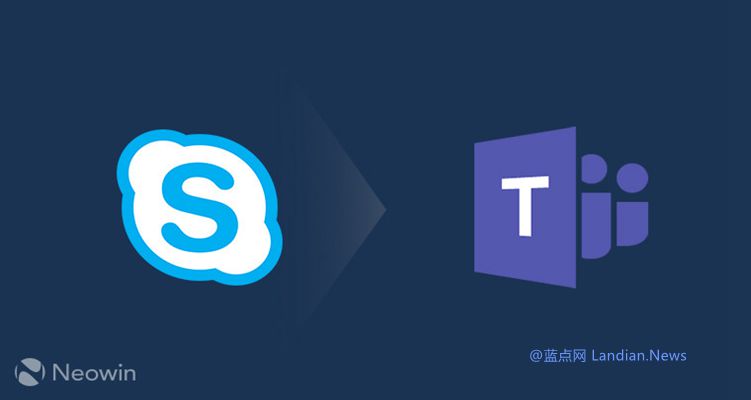
еңЁеӨҡдёӘи®ҫеӨҮдёҠеҗҢжӯҘйҖҡзҹҘеЈ°йҹіи®ҫзҪ®
еҰӮдҪ•еңЁжЎҢйқўе’Ң移еҠЁз«ҜеҗҢжӯҘйҖҡзҹҘеЈ°йҹіи®ҫзҪ®пјҹ
- дҪҝз”ЁMicrosoftиҙҰжҲ·еҗҢжӯҘи®ҫзҪ®пјҡTeamsж”ҜжҢҒйҖҡиҝҮMicrosoftиҙҰжҲ·еңЁеӨҡдёӘи®ҫеӨҮй—ҙеҗҢжӯҘи®ҫзҪ®гҖӮеӣ жӯӨпјҢеңЁжЎҢйқўе’Ң移еҠЁз«Ҝзҡ„йҖҡзҹҘеЈ°йҹіи®ҫзҪ®еҸҜд»ҘйҖҡиҝҮзҷ»еҪ•зӣёеҗҢзҡ„MicrosoftиҙҰжҲ·е®һзҺ°еҗҢжӯҘгҖӮзЎ®дҝқжӮЁеңЁдёӨдёӘи®ҫеӨҮдёҠйғҪдҪҝз”ЁзӣёеҗҢзҡ„иҙҰжҲ·зҷ»еҪ•TeamsеҗҺпјҢжӮЁеҸҜд»ҘеңЁжЎҢйқўз«ҜжҲ–移еҠЁз«Ҝи°ғж•ҙйҖҡзҹҘи®ҫзҪ®пјҢзі»з»ҹдјҡиҮӘеҠЁеҗҢжӯҘеҲ°еҸҰдёҖи®ҫеӨҮгҖӮ
- и°ғж•ҙи®ҫеӨҮйҖҡзҹҘи®ҫзҪ®пјҡеңЁTeamsзҡ„и®ҫзҪ®дёӯпјҢжӮЁеҸҜд»ҘдёәжЎҢйқўе’Ң移еҠЁз«Ҝи®ҫзҪ®дёҚеҗҢзҡ„йҖҡзҹҘж–№ејҸпјҢеҰӮйҖүжӢ©жҳҜеҗҰжҺҘ收声йҹіжҸҗйҶ’гҖҒжҺЁйҖҒйҖҡзҹҘзӯүгҖӮйҖҡиҝҮеҗҢжӯҘи®ҫзҪ®пјҢжӮЁеҸҜд»ҘзЎ®дҝқеңЁдёӨдёӘи®ҫеӨҮдёҠжҺҘ收еҲ°зӣёеҗҢзҡ„йҖҡзҹҘжҸҗйҶ’гҖӮдҫӢеҰӮпјҢжӮЁеҸҜд»ҘеңЁжЎҢйқўз«ҜйҖүжӢ©вҖңжЁӘе№…е’ҢйӮ®д»¶вҖқйҖҡзҹҘпјҢеҗҢж—¶еңЁз§»еҠЁз«Ҝд№ҹи®ҫзҪ®зӣёеҗҢзҡ„йҖҡзҹҘж–№ејҸгҖӮиҝҷж ·пјҢжЎҢйқўе’Ң移еҠЁз«ҜйғҪдјҡе“Қиө·зӣёеҗҢзҡ„йҖҡзҹҘеЈ°йҹігҖӮ
- з»ҹдёҖйҖҡзҹҘеЈ°йҹійЈҺж јпјҡе°Ҫз®ЎжЎҢйқўз«Ҝе’Ң移еҠЁз«Ҝжңүеҗ„иҮӘзҡ„ж“ҚдҪңзі»з»ҹйҹійҮҸи®ҫзҪ®пјҢжӮЁд»Қ然еҸҜд»ҘйҖҡиҝҮеә”з”Ёз»ҹдёҖзҡ„еЈ°йҹійЈҺж јжқҘе®һзҺ°дёӨиҖ…зҡ„еҗҢжӯҘгҖӮиҝӣе…ҘTeamsи®ҫзҪ®йЎөйқўеҗҺпјҢзЎ®дҝқйҖүжӢ©зӣёеҗҢзҡ„йҖҡзҹҘзұ»еһӢгҖҒеЈ°йҹіжҸҗзӨәе’ҢйҖҡзҹҘж–№ејҸпјҢиҝҷж ·дёҚи®әеңЁе“ӘдёӘи®ҫеӨҮдёҠпјҢжӮЁйғҪеҸҜд»Ҙдә«еҸ—еҲ°дёҖиҮҙзҡ„йҖҡзҹҘдҪ“йӘҢгҖӮ
зЎ®дҝқдёҚеҗҢи®ҫеӨҮзҡ„йҖҡзҹҘеЈ°йҹідёҖиҮҙ
- жЈҖжҹҘж“ҚдҪңзі»з»ҹйҹійҮҸи®ҫзҪ®пјҡеңЁзЎ®дҝқйҖҡзҹҘеЈ°йҹідёҖиҮҙзҡ„жғ…еҶөдёӢпјҢж“ҚдҪңзі»з»ҹзҡ„йҹійҮҸи®ҫзҪ®иҮіе…ійҮҚиҰҒгҖӮжЎҢйқўе’Ң移еҠЁз«Ҝи®ҫеӨҮзҡ„йҹійҮҸи®ҫзҪ®еҸҜиғҪдёҚеҗҢпјҢеӣ жӯӨеңЁи°ғж•ҙTeamsйҖҡзҹҘеЈ°йҹіж—¶пјҢзЎ®дҝқдёӨдёӘи®ҫеӨҮзҡ„йҹійҮҸжҳҜзӣёеҗҢзҡ„гҖӮдҫӢеҰӮпјҢеңЁWindowsдёҠпјҢжӮЁеҸҜд»ҘйҖҡиҝҮвҖңйҹійҮҸж··еҗҲеҷЁвҖқи°ғж•ҙTeamsзҡ„йҹійҮҸпјҢиҖҢеңЁз§»еҠЁи®ҫеӨҮдёҠпјҢжӮЁйңҖиҰҒзЎ®дҝқзі»з»ҹзҡ„еӘ’дҪ“йҹійҮҸе’ҢйҖҡзҹҘйҹійҮҸйғҪе·Іи°ғж•ҙеҲ°зӣёеҗҢж°ҙе№іпјҢд»ҘдҝқжҢҒдёҖиҮҙзҡ„йҖҡзҹҘдҪ“йӘҢгҖӮ
- з»ҹдёҖйҖүжӢ©йҖҡзҹҘй“ғеЈ°пјҡеңЁз§»еҠЁз«Ҝе’ҢжЎҢйқўз«ҜдёҠпјҢжӮЁеҸҜд»ҘйҖүжӢ©зӣёеҗҢзҡ„й“ғеЈ°жҲ–йҖҡзҹҘйҹіж•ҲгҖӮе°Ҫз®Ўж“ҚдҪңзі»з»ҹдёӯжҸҗдҫӣдәҶеӨҡз§Қй“ғеЈ°е’Ңйҹіж•ҲпјҢжӮЁеҸҜд»ҘеңЁдёӨдёӘи®ҫеӨҮзҡ„вҖңйҖҡзҹҘвҖқи®ҫзҪ®йЎөйқўдёӯйҖүжӢ©зӣёеҗҢзҡ„еЈ°йҹіж–Ү件пјҢд»ҘзЎ®дҝқжҜҸж¬ЎжҺҘ收еҲ°йҖҡзҹҘж—¶пјҢеЈ°йҹіж•ҲжһңдёҖиҮҙгҖӮеҜ№дәҺжӣҙдёӘжҖ§еҢ–зҡ„йңҖжұӮпјҢжӮЁеҸҜд»ҘдёҠдј зӣёеҗҢзҡ„иҮӘе®ҡд№үйҹіж•ҲеҲ°дёӨдёӘи®ҫеӨҮдёӯиҝӣиЎҢдҪҝз”ЁгҖӮ
- еҗҢжӯҘ”иҜ·еӢҝжү“жү°”жЁЎејҸи®ҫзҪ®пјҡеҰӮжһңжӮЁеңЁжЎҢйқўе’Ң移еҠЁи®ҫеӨҮдёҠеҗҢж—¶еҗҜз”ЁдәҶвҖңиҜ·еӢҝжү“жү°вҖқжЁЎејҸпјҢжӮЁеҸҜд»ҘзЎ®дҝқдёӨеҸ°и®ҫеӨҮеңЁеҗҢдёҖж—¶й—ҙйғҪдёҚдјҡеҸ‘еҮәд»»дҪ•йҖҡзҹҘеЈ°йҹігҖӮйҖҡиҝҮTeamsзҡ„вҖңи®ҫзҪ®вҖқ->вҖңйҖҡзҹҘвҖқдёӯеҗҜз”ЁвҖңиҜ·еӢҝжү“жү°вҖқжЁЎејҸпјҢжӮЁеҸҜд»ҘеңЁдёҚеҗҢи®ҫеӨҮдёҠз»ҹдёҖз®ЎзҗҶйҖҡзҹҘзҡ„йқҷйҹіи®ҫзҪ®пјҢйҒҝе…ҚеҮәзҺ°и®ҫеӨҮй—ҙйҖҡзҹҘзҠ¶жҖҒдёҚдёҖиҮҙзҡ„й—®йўҳгҖӮ
и§ЈеҶідёҚеҗҢи®ҫеӨҮйҖҡзҹҘйҹійҮҸдёҚеҗҢжӯҘзҡ„й—®йўҳ
- жЈҖжҹҘи®ҫеӨҮйҹійҮҸе’Ңиҫ“еҮәи®ҫзҪ®пјҡдёҚеҗҢи®ҫеӨҮзҡ„йҖҡзҹҘйҹійҮҸи®ҫзҪ®еҸҜиғҪдјҡжңүжүҖдёҚеҗҢпјҢе°Өе…¶жҳҜеңЁеӨҡдёӘи®ҫеӨҮдёҠдҪҝз”ЁTeamsж—¶пјҢйҹійҮҸзҡ„и°ғж•ҙеҸҜиғҪдёҚе®Ңе…ЁеҗҢжӯҘгҖӮзЎ®дҝқеңЁжҜҸдёӘи®ҫеӨҮдёҠжЈҖжҹҘе’Ңи°ғж•ҙйҹійҮҸи®ҫзҪ®пјҢдҫӢеҰӮпјҢжЎҢйқўз«ҜеҸҜиғҪиҝһжҺҘеҲ°еӨ–йғЁжү¬еЈ°еҷЁжҲ–иҖіжңәпјҢиҖҢ移еҠЁи®ҫеӨҮеҲҷеҸҜиғҪдҪҝз”ЁеҶ…зҪ®жү¬еЈ°еҷЁжҲ–и“қзүҷиҖіжңәгҖӮжӮЁеҸҜд»ҘйҖҡиҝҮж“ҚдҪңзі»з»ҹзҡ„йҹійҮҸж··еҗҲеҷЁжҲ–TeamsеҶ…зҡ„йҹійҮҸжҺ§еҲ¶жқҘеҲҶеҲ«и°ғиҠӮи®ҫеӨҮйҹійҮҸпјҢд»ҘзЎ®дҝқдёӨдёӘи®ҫеӨҮзҡ„йҹійҮҸж°ҙе№ідёҖиҮҙгҖӮ
- еҗҢжӯҘйҖҡзҹҘйҹіж•Ҳзҡ„и®ҫзҪ®пјҡеҰӮжһңжӮЁеҸ‘зҺ°жЎҢйқўе’Ң移еҠЁи®ҫеӨҮзҡ„йҖҡзҹҘйҹіж•ҲдёҚеҗҢжӯҘпјҢеҸҜд»ҘеңЁж“ҚдҪңзі»з»ҹзҡ„вҖңеЈ°йҹіи®ҫзҪ®вҖқдёӯи°ғж•ҙйҖҡзҹҘйҹіж•ҲгҖӮзЎ®дҝқдёәTeamsйҖҡзҹҘйҖүжӢ©зӣёеҗҢзҡ„й“ғеЈ°ж–Ү件пјҢжҲ–иҖ…еңЁз§»еҠЁи®ҫеӨҮзҡ„вҖңи®ҫзҪ®вҖқ->вҖңеЈ°йҹівҖқдёӯпјҢзЎ®дҝқйҖүжӢ©дёҺжЎҢйқўз«ҜзӣёеҗҢзҡ„йҖҡзҹҘй“ғеЈ°гҖӮиҝҷж ·пјҢжӮЁе°ұеҸҜд»ҘеңЁжүҖжңүи®ҫеӨҮдёҠдҪҝз”Ёз»ҹдёҖзҡ„йҖҡзҹҘйҹіж•ҲгҖӮ
- и§ЈеҶіи·Ёи®ҫеӨҮзҡ„йҹійҮҸе·®ејӮй—®йўҳпјҡжңүж—¶и·Ёи®ҫеӨҮзҡ„йҹійҮҸе·®ејӮеҸҜиғҪжҳҜз”ұдәҺи®ҫеӨҮжң¬иә«зҡ„硬件差ејӮжҲ–ж“ҚдҪңзі»з»ҹи®ҫзҪ®еј•иө·зҡ„гҖӮжӮЁеҸҜд»ҘйҖҡиҝҮжЈҖжҹҘжҜҸдёӘи®ҫеӨҮзҡ„йҹійҮҸи®ҫзҪ®гҖҒйҹіж•ҲеўһејәеҠҹиғҪпјҲеҰӮвҖңйқҷйҹівҖқжҲ–вҖңеўһејәйҹіж•ҲвҖқпјүпјҢд»ҘеҸҠиҫ“еҮәи®ҫеӨҮпјҲеҰӮиҖіжңәгҖҒжү¬еЈ°еҷЁзӯүпјүжқҘиҝӣиЎҢи°ғиҠӮгҖӮеҰӮжһңй—®йўҳд»Қ然еӯҳеңЁпјҢеҸҜд»ҘйҖҡиҝҮжӣҙж”№и®ҫеӨҮзҡ„й»ҳи®Өиҫ“еҮәи®ҫеӨҮжқҘзЎ®дҝқйҖҡзҹҘйҹійҮҸдёҖиҮҙпјҢдҫӢеҰӮпјҢе°ҶжЎҢйқўе’Ң移еҠЁз«ҜйғҪи®ҫзҪ®дёәдҪҝз”ЁеҗҢдёҖдёӘйҹійў‘иҫ“еҮәи®ҫеӨҮпјҲеҰӮеӨ–жҺҘжү¬еЈ°еҷЁжҲ–и“қзүҷиҖіжңәпјүгҖӮ
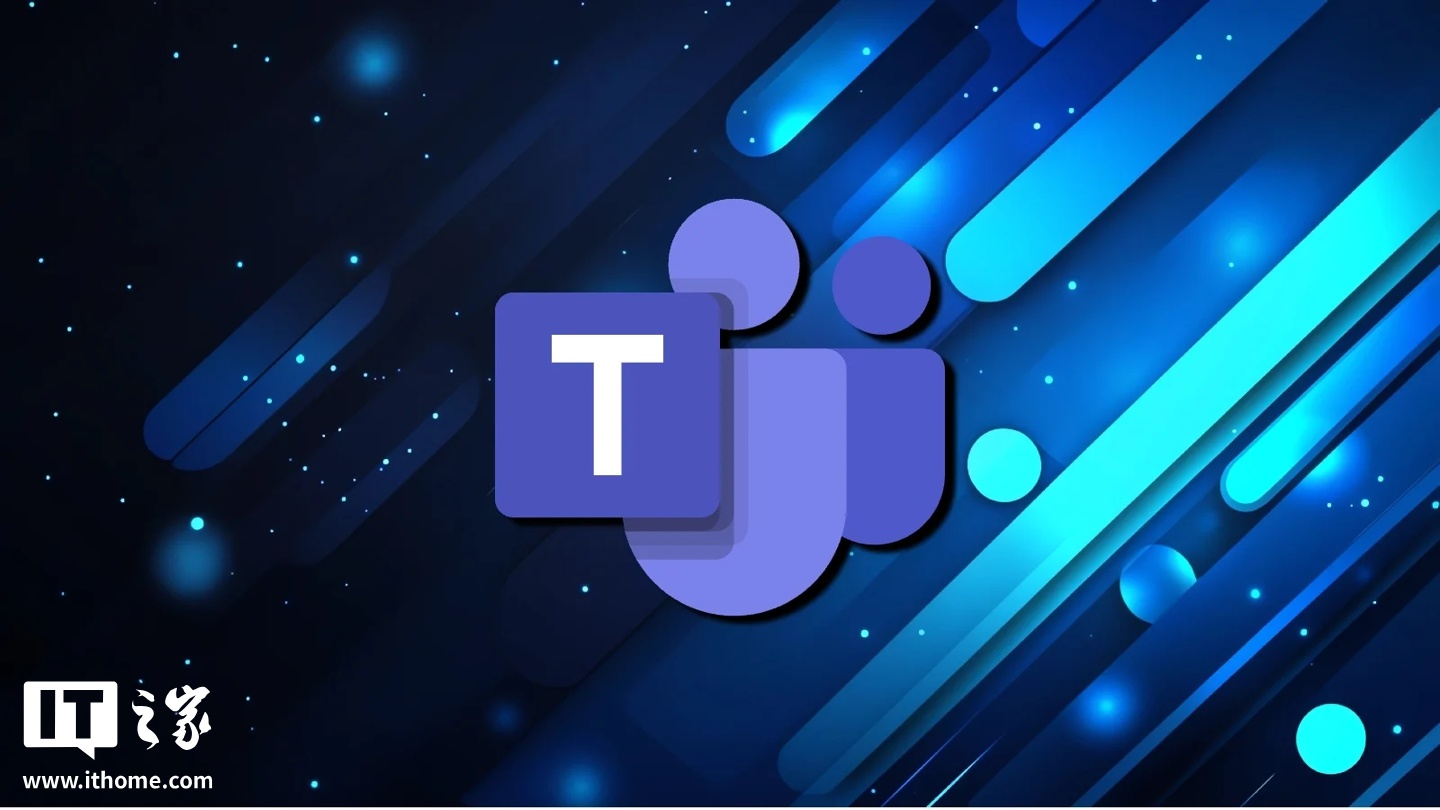
TeamsдёӯеҰӮдҪ•и°ғж•ҙзү№е®ҡжҙ»еҠЁзҡ„йҖҡзҹҘеЈ°йҹіпјҹ
еңЁвҖңйҖҡзҹҘвҖқи®ҫзҪ®дёӯпјҢдҪ еҸҜд»ҘдёәдёҚеҗҢзҡ„жҙ»еҠЁпјҲеҰӮиҒҠеӨ©ж¶ҲжҒҜгҖҒдјҡи®®жҸҗйҶ’зӯүпјүи®ҫзҪ®зӢ¬з«Ӣзҡ„йҖҡзҹҘж–№ејҸпјҢдҪҶйҖҡзҹҘеЈ°йҹізҡ„иҮӘе®ҡд№үеҠҹиғҪиҫғдёәжңүйҷҗпјҢдё»иҰҒдҫқиө–зі»з»ҹи®ҫзҪ®гҖӮ
TeamsйҖҡзҹҘеЈ°йҹіжҳҜеҗҰеҸҜд»Ҙе®Ңе…Ёе…ій—ӯпјҹ
жҳҜзҡ„пјҢиҝӣе…ҘвҖңи®ҫзҪ®вҖқдёӯзҡ„вҖңйҖҡзҹҘвҖқйҖүйЎ№пјҢеҸҜд»ҘйҖүжӢ©е°ҶжүҖжңүйҖҡзҹҘеЈ°йҹіе…ій—ӯпјҢйҒҝе…Қжү“жү°гҖӮ
еҰӮдҪ•жҒўеӨҚTeamsзҡ„й»ҳи®ӨйҖҡзҹҘеЈ°йҹіпјҹ
еҰӮжһңжӣҙж”№дәҶйҖҡзҹҘеЈ°йҹіпјҢиҝӣе…ҘTeamsзҡ„вҖңи®ҫзҪ®вҖқдёӯзҡ„вҖңйҖҡзҹҘвҖқйҖүйЎ№пјҢйҖүжӢ©жҒўеӨҚй»ҳи®ӨеЈ°йҹіпјҢзі»з»ҹдјҡжҒўеӨҚеҲқе§Ӣи®ҫзҪ®гҖӮ
TeamsдёӯйҖҡзҹҘеЈ°йҹідёҺзі»з»ҹи®ҫзҪ®жңүе…ізі»еҗ—пјҹ
жҳҜзҡ„пјҢTeamsйҖҡзҹҘеЈ°йҹійҖҡеёёеҸ—зі»з»ҹеЈ°йҹіи®ҫзҪ®зҡ„еҪұе“ҚгҖӮдҪ еҸҜд»ҘйҖҡиҝҮж“ҚдҪңзі»з»ҹзҡ„еЈ°йҹіи®ҫзҪ®и°ғж•ҙTeamsзҡ„йҖҡзҹҘйҹіж•ҲгҖӮ